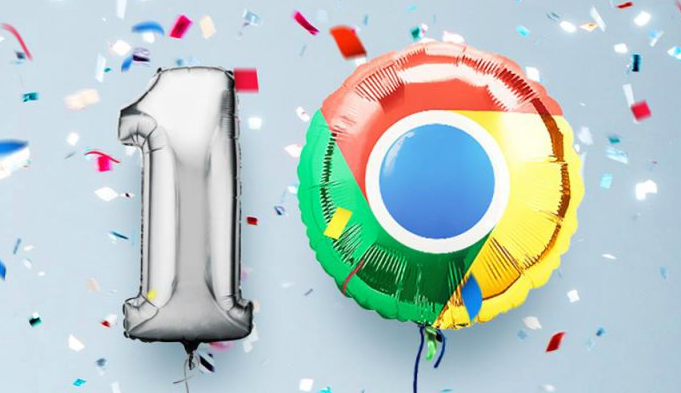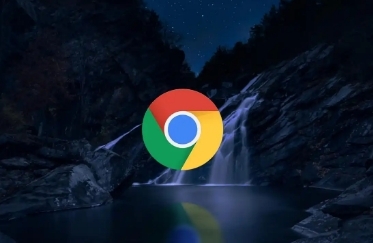打开Chrome浏览器,点击右上角三个点的菜单图标,选择“帮助”>“关于Google Chrome”。检查是否有新版本可用,及时更新到最新版能修复潜在性能问题并引入优化改进。更新完成后重启浏览器使更改生效。
进入设置页面的性能选项,开启“内存节省程序”开关。此功能会自动释放长时间未使用标签页占用的内存资源,减少系统负担。对于同时打开多个标签的用户尤其有效,可避免因内存不足导致的启动延迟。
访问“更多工具”>“任务管理器”,查看正在运行的进程列表。结束那些高CPU或内存占用且非必要的后台任务,特别是某些网页应用自动启动的服务。定期清理能保持浏览器轻量化运行。
前往扩展程序管理页面,临时禁用或永久删除不常用的插件。每个加载项都会增加启动时间,优先保留核心功能的扩展。测试表明精简后的插件集合能显著缩短冷启动时长。
在系统设置中启用“使用图形加速功能(如果可用)”。利用GPU分担CPU的渲染压力,提升页面处理效率。特别适合配备独立显卡的设备,重启后即可感受到动画和过渡效果更流畅。
定期清理浏览数据,包括历史记录、缓存文件和Cookie。通过“清除浏览数据”对话框选择合适时间范围进行深度清理,回收磁盘空间的同时重建索引数据库,消除碎片化带来的访问迟滞。
调整预加载策略以平衡速度与资源消耗。根据个人使用习惯决定是否启用“预加载页面”功能,该机制基于算法预测用户下一步动作提前加载内容,但过度使用可能导致带宽浪费。
笔记本电脑用户可尝试开启“节能模式”。该模式通过限制背景活动和简化视觉效果降低功耗,间接提升响应速度。在电源适配器供电时建议关闭此选项以获得完整性能表现。
为常用网站创建桌面快捷方式。通过菜单中的“投放、保存和分享”>“创建快捷方式”生成独立入口,直接跳过浏览器初始化流程快速访问目标站点。这种方法对固定访问模式的用户效率提升明显。
通过分层级的管控策略组合运用上述方法,优先解决影响基础功能的明显错误,再逐步优化细节体验。遇到复杂问题时,可以同时开启多个面板协同工作,例如结合元素审查与控制台日志分析动态效果实现原理。日常使用时保持开发者工具熟练度,定期检查更新版本带来的新特性支持情况。